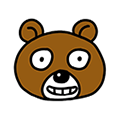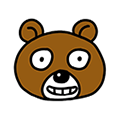지난 시간에는 어스2의 가입방법과 토지 매입방법, 그리고 결제방법 및 이용후기에 대해 전해드렸는데요. 처음 어스2를 이용하시는 유저분들이 결제 오류 시 어떻게 해야 되지는 궁금해하시더라고요. 이번 시간에는 어스2 결제 오류 시 해결방법 및 이용후기에 대해 알아보도록 하겠습니다.
어스 2에 가입하시고 얼마되지 않은 분들을 위해, 지난 시간에 설명드렸던 개인설정 가운데, 중요한 부분은 한번 더 설명하도록 하겠습니다.
어스2 결제 오류 해결 후기
어스2 개인정보 Setting 방법 어스2 카드등록 및 Credit 충전방법 어스2 결제카드 등록방법 어스2 일반결제 인증정보 시 유의점 어스2 결제알림 & 비밀번호 등록방법 어스2 가입완료 & Credit 충전방법 어스2 결제오류 해결방법 이용후기 어스2 가상부동산 매입방법 어스2 가상부동산 매입부지 결제방법 어스2 가상부동산 매입부지 확인방법 어스2 이용시 참고사항
지난 시간에는 어스 2의 가입방법부터 토지 매입 및 이용후기까지, 어스 2에 대한 개괄적인 이용방법에 대해 알아봤는데요.
이에 대한 자세한 내용은 아래 글을 참고하시기 바랍니다.
■ 어스 2 가입방법 및 결제방법 이용후기
어스2 가입방법 및 매입, 결제방법 이용후기
2020년 11월, 어스2가 론칭했는데요. 포스팅 기준으로 이미 7개월이 지났네요. 조금 늦은 감은 있지만, 찾아보니 아직 우리들이 깃발을 꽂을 데는 많이 있더군요. 이번 시간에는 어스2 가입방법과
play.zyni.net
그런데, 처음 어스 2를 이용하다 보면, 결제카드 등록과 첫 결제 시, 결제 오류가 자주 생기게 되는데요.
아마도, 어스 2에 결제카드를 처음 등록할 경우, 이런 현상이 종종 발생하는 것 같습니다.
저 같은 경우에도, 이런 결제 오류를 겪은 경험이 있는데요. 이럴 경우 어떤 일들이 생기는지, 제가 경험한 후기 위주로 살펴보도록 하겠습니다.
어스2 결제오류 해결방법 이용후기
그리고, 이 포스팅의 내용들은 모두 다, 저의 개인적인 이용 후기를 바탕으로 작성한 내용인데요. 혹시나, 저와 다른 결제 오류가 있다는 점도 꼭 참고하시길 바랍니다.
그럼, 어스 2에서 Credit을 충전하기 위한 결제 시, 발생하는 결제 오류의 해결 진행상황과 이용후기에 대해 살펴보도록 하겠습니다.
지난 시간에 설명드렸던 개인설정 가운데, 중요한 부분은 한번 더 설명한 부분이 있다는 점도 알아두시기 바랍니다.
어스2 홈페이지 개인설정 화면 어스 2에서 가상 부동산을 매입하기 위해서는 개인 설정에서 결제카드를 등록해야 되는데요.
개인설정은 어스 2 홈페이지 메인화면 우측 상단, ID 부분을 클릭하시면 확인할 수 있습니다.
■ 어스 2 홈페이지 바로가기
어스2 메인화면 개인설정 화면
■ PROFILE
■ INSIGHTS
■ COUNTRIES
■ Transactions History 추천인 코드를 사용하면 본인에게도 매입 금액의 5%를 실시간으로 환급받습니다.)
■ SETTINGS
■ LOGOUT
그럼, 어스 2에서 개인정보 Setting 방법에 대해 알아보겠습니다.
개인정보 Setting 방법 어스 2에서 본인의 개인정보를 Setting 하는 이유는, 앞으로 가상 부동산 매입을 원활하게 하기 위해 필요한데요.
개인설정에서의 다양한 Setting 방법에 대해 간단하게 알아보도록 하겠습니다.
어스2 개인정보 Setting 방법
① ID 등록
② 프로필 사진 등록 등록하셔도 됩니다.
③ Description 본인 취지나 의지 등을 간략하게 영문으로 작성하면 됩니다.
④ E-mail
⑤ Mobile Phone Number
⑥ Profile Banner
⑦ MANAGE 2FA 구글 OPT를 통해 2차 인증은 반드시 해야 합니다. 자세한 내용은 아래 글을 참고하시기 바랍니다.
■ 어스2 계정 2차 인정하는 방법
어스2 가입방법 및 매입, 결제방법 이용후기
2020년 11월, 어스2가 론칭했는데요. 포스팅 기준으로 이미 7개월이 지났네요. 조금 늦은 감은 있지만, 찾아보니 아직 우리들이 깃발을 꽂을 데는 많이 있더군요. 이번 시간에는 어스2 가입방법과
play.zyni.net
⑧ 결제카드 등록
⑨ REFERRAL CODE (추천인 코드)
■ REFERRAL CODE 추천인 코드는 가입할 때 입력하는 게 아니라, 가상 부동산을 매입할 때 기입하게 됩니다.
추천인 코드를 사용하시게 되면 가상 부동산 매입 시, 매입 금액의 5%를 본인과 추천인에게 각각 받게 되는데요.
개인설정의 Transactions History에서 실시간으로 5%의 금액을 확인 가능합니다.
어스 2에 신규 가입해서, 혹시 아시는 지인이 안 계시다면, 제 추천인 코드를 사용해 주시면 고맙겠습니다.
■ 제 추천인 코드 : H04V1N0SXK
카드 등록 및 Credit 충전방법 그럼, ⑧결제카드 등록 을 클릭해서, 어스 2에서 사용할 결제카드를 등록하는 방법에 대해 살펴보겠습니다.
어스 2에서 가상 부동산을 매입하는 방법은 2가지 방법이 있는데요.
① 결제 카드를 이용해 Credit을 충전해서 토지를 매입하는 방법
② 결제카드로 매 건당 직접 토지를 매입하는 방법
카드등록 및 Credit 충전방법
■ Credit 충전을 통해 매입하면 좋은 점
① Credit을 충전해 가상 부동산을 매입할 경우, 결제 시 오류가 적게 납니다.
② 1회 등록으로 별도의 추가 등록 없이, 카드 CVC번호와 비밀번호 기입으로 토지 매입이 가능합니다.
③ 먼저, 처음에는 10달러만 충전해, 트레이닝하는 방법이 가장 안전하고 좋습니다.
그럼, Credit을 충전하기 위해, 결제카드를 등록하는 방법을 알아보겠습니다.
결제카드 등록하는 방법 어스 2에서 가상 부동산을 매입하기 위해서는 Credit을 충전해야 하는데요.
그러기 위해서는 먼저, 결제할 카드 정보를 등록해야 합니다. 저는 외국 기업과의 거래라서, 혹시나 하는 마음에 우체국 체크카드 로 등록했습니다.
어스2 결제카드 등록하는 방법
■ 결제카드 정보 등록
① 본인이 소유하고 있는 신용카드나 체크카드 가운데, Visa 카드 하나를 선택해 카드번호 기입
② 결제카드 유효기간 기입
③ Card Holder 번호 : 우리나라 카드에는 정보가 없으므로 기입하지 않습니다.
④ CVV 번호 : 카드번호 맨 뒷자리 3자리를 기입합니다. (우리나라 CVC번호)
■ 주소지 등록
주소지 등록은 결제할 카드 청구서 주소지를 기입하면 되는데요. 나중에, 토지 매매에 따른 수익 등, 세금과 관련된 주소지 정보라서 정확하게 기입하는 게 좋습니다.
또한, 주소지 등록은 영문으로 기입해야 되는데요. 네이버 영문주소 변환기
⑤ 국가 선택 : Korea Republic of
⑥ 우편번호 : 청구서 주소지 우편번호
⑦ 광역 도시 기입 : 특별시, 광역시, 도
⑧ 예) 서울특별시의 경우 강남구, 경기도의 경우 용인시를 기입하면 됩니다.
⑨ 해당 주소지 : 도로명 주소
⑩ 상세 주소지 : 아파트 동, 호수
이렇게 하면, 결제 카드에 대한 등록이 끝나는데요. 이제 10달러 Credit을 바로 충전하기 위해, Pay Now
BC카드사 이용약관 동의 Pay Now
앞서 얘기한 것처럼, 저는 외국 기업과의 거래라서, 혹시나 하는 마음에 우체국 체크카드 로 등록했습니다.
나중에 결제카드 변경은 수시로 변경 가능합니다.
BC카드사 이용약관 동의하기
일반 결제 인증정보 시 유의점 BC카드사 이용약관에 동의하면, 바로 일반 결제 인증 정보를 등록해야 되는데요.
카드번호를 비롯한 유효기간, CVC번호는 이미 기록되어 있고, 카드 비밀번호를 입력하라고 나옵니다.
일반결제 인증정보시 유의점
그런데, 저도 처음에는 이 부분이 좀 이상하다고 생각했는데요.
보통, 비밀번호는 2자리만 기입하게 되어있는데, 4자리 모두 기입하라고 하니, 좀 불안해하더라고요. 하지만 아직까지는 별문제 없이 잘 이용하고 있습니다.
여러 번 이용해 본 결과, 일반 온라인 결제와 동일합니다.
이렇게 1회만 설정하면, 그 이후에는 카드 CVC번호와 결제 비밀번호만 입력하면 됩니다.
일반 결제 인증을 위해, 카드 비밀번호를 안심 키패드로 입력하고 NEXT를 클릭합니다.
결제 알림 & 비밀번호 등록방법 NEXT
카드의 비밀번호가 아닌, 어스 2에서 토지를 매입 결제할 때 사용하는 비밀번호를 신규로 등록합니다.
결제알림 & 비밀번호 등록방법
① 카드 확인 메시지를 정해야 되는데요. 저 같은 경우에는 편하게 Earth 2 결제 알림 이라고 정했습니다.
② 결제 비밀번호는 카드 비밀번호가 아닌, 어스 2에서 결제할 때 사용하는 비밀번호 등록 (6자리~14자리)
③ 결제 비밀번호를 확인하기 위해, 한번 더 기입
이렇게 하면, 앞으로 Credit 충전을 위한 결제 시, 카드 CVC번호와 이 비밀번호만 입력하면 됩니다.
가입 완료 & Credit 충전방법 이렇게 하면, BC카드사의 카드 등록이 정상적으로 완료됩니다. 이제, 본인이 필요한 만큼 Credit 충전이 가능합니다.
어스2 가입완료 & Credit 충전방법
개인 확인 메시지는 앞서 등록한 문자로 표시되는데요. 휴대폰 결제 알람에는 E TWO tile
이제, 등록한 결제카드로 Credit을 충전해 볼까요? ( NEXT 클릭)
어스2 Credit 충전방법 BC카드사의 결제 인정에는 사용 쇼핑몰과 금액, 거래 일시와 카드번호가 기록되어 있는데요.
개인 확인 메시지는 본인이 정해놓은 메시지가 청구서에 기록됩니다.
어스2 Credit 충전하기
① 앞서 등록해 놓은 결제 비밀번호(6자리) 입력
그리고, 결제를 요청하면 정상적으로 10달러의 Credit이 충전되고, 이는 어스 2 홈페이지 우측 상단에 충전된 Credit을 실시간을 확인할 수 있습니다.
이제, 어스 2의 정상 가입은 물론, 토지 매입에 사용할 결제 카드까지 등록이 끝나게 됩니다.
결제 오류 해결 과정 후기 그럼, 이제부터 Credit 충전을 위해, 결제 신청을 할 때 발생하는 결제 오류에 대해 알아보도록 하겠습니다.
어스2의 결제 오류는 결제카드를 처음 등록할 경우에, 이런 현상이 종종 발생하는 것 같은데요.
처음 어스 2를 이용하다 보면 결제카드 등록과 첫 결제 시, 결제 오류가 자주 생기게 됩니다.
어스2 결제오류 해결과정 이용후기
저 같은 경우에도, 이런 결제 오류를 겪은 경험한 적이 있는데요. 그때, 결제한 지 약 15분 정도 시간이 지나자, 어스 2 측에서 자동으로 환불 처리해 주었습니다.
■ Credit 10달러 충전 결제 오류
① 가입 후, 첫 거래 결제 완료
② 그런데, 어스 2 메인 페이지에 충천 Credit에 충전되었다는 표시가 안 보였습니다. 이게 바로, 대부분의 어스 2 결제 오류인데요.
■ 결제 오류 시, 어스 2 측에서 환불 처리
③ 출금 취소 메시지와 함께, 결제 금액 환급 처리
④ 결제 취소 시간 : 결제 후, 15분 뒤 취소 처리
⑤ 바로 다시, 결제 신청
⑥ 결제가 정상적으로 처리되면서, 휴대폰 메시지에는 E TWO tile
※ 만약에 혹시나, 결제 오류가 나고 1시간 정도가 지났는데도 결제 오류가 계속 지속된다면, 어스 2 고객센터에 E-mail을 보내 환급 신청을 하셔야 합니다.
그런데, 저는 아직까지 그런 경우가 없어서, 고객센터 문의는 아직 해 본 적이 없습니다.
어스 2 가입 & 충전 완료 이렇게 하면, 어스 2의 가입과 함께, 어스 2에서 사용할 결제 카드까지 등록이 끝납니다.
앞으로, Credit 충전을 위한 결제 시, 카드 CVC번호와 비밀번호만 입력하면 됩니다.
어스2 가입 & 충전완료
이제, 결제 요청을 하게 되면 Credit이 충전되고, 어스 2 홈페이지 우측 상단에서 충전된 Credit을 실시간으로 확인할 수 있습니다.
그럼, 어스 2의 가입과 Credit 충전까지 마쳤으니, 실제로 어스 2에서 가상 부동산을 매입하는 방법을 알아보겠습니다.
어스 2 가상 부동산 매입방법 어스 2에서 가상 부동산을 매입하기 위해서는 앞서 설명드렸던 어스 2 메인 페이지에 대해 먼저 알고 계셔야 합니다.
틈틈이 시간 나는 데로 트레이닝하시기 바랍니다.
어스2 가상부동산 매입방법
① 가상 부동산을 매입하기 위해서, 먼저 BUY LAND 클릭
② 지도 선택 : Heatmap으로 설정
③ 매입하고자 하는 토지 클릭
④ Selection Info
⑤ 마우스를 아래로 내려서 PAY NOW
어스2 가상부동산 결제방법 PAY NOW 클릭하면, Payment 창이 뜨게 되는데요. 타일 수는 1개라고 표시되어 있습니다.
① 그리고, 추천인을 적용할지 정하게 되는데요. 추천인을 적용하지 않을 경우, 5%의 Credit을 못 받게 됩니다.
어스2 가상부동산 매입부지 결제방법
추천인 코드를 입력한 뒤, 충전되어있는 Credit으로 결제할지, 카드로 결제할지 선택하면 됩니다.
② 충전된 Credit으로 결제 (권장)
③ 매번 매입할 때마다 카드로 결제할 경우, 불편함과 함께 결제 오류도 잦게 발생합니다.
■ 추천인 코드를 기입하면 좋은 점
추천인 코드를 기입하면, 본인과 추천인에게 각각 매입 금액의 5%를 다시 돌려받게 됩니다.
이는 개인 설정 페이지의 Transactions History
어스 2에 신규 가입해서, 혹시 아시는 지인이 안 계시다면, 제 추천인 코드를 사용해 주시면 고맙겠습니다.
■ 제 추천인 코드 : H04V1N0SXK
가상부동산 매입부지 확인방법 가상 부동산 매입에 대한 결제를 클릭하면, 로봇 인증 단계를 거치게 되는데요.
① 이렇게, 로봇 인증 절차를 거치고 나면 거래가 완료됩니다.
어스2 가상부동산 매입부지 확인방법
② 그러고 나면, 본인이 매입한 가상 부동산에 대한 상세 내역이 나옵니다.
③ 또한, 개인설정 Profile에도 매입한 가상 부동산 내역을 확인할 수 있습니다.
어스2 이용시 참고사항 어스 2 메인 페이지에서 매입한 가상 부동산의 위치를 찾아가 보면, 매입한 타일을 확인할 수 있는데요.
붉은색으로 표시된 것은 개인 설정 시, 자신의 국가를 선택하지 않아서 그렇습니다.
어스2 이용시 참고사항
그리고, 지난 시간에도 말씀드렸는데요.
① 공용 PC를 이용한 경우에는 반드시, 자신의 개인설정은 삭제하기 바랍니다.
② 또한, 가상 부동산을 매입할 때에는 Heatmap 지도를 꼭 활용하시길 바랍니다. Heatmap 지도를 선택하면, 다른 유저 분들이 매입한 정보를 확인할 수 있어, 좀 더 쉽게 부지를 매입할 수 있습니다.
③ 그리고 시간 되실 때마다, 어스 2 한국 공식 디스코드와 어스 2 공식 페이스북을 자주 들러, 수시로 업데이트되는 자료를 꼭 확인하시길 바랍니다.
맺는말 지금까지 지난 시간에 이어, 어스 2 결제 오류 시 해결방법 및 이용후기에 대해 알아봤는데요.
제가 설명충이라, 오늘도 너무 자세하게 설명하는 바람에, 포스팅이 많이 길어졌습니다.
하지만 처음에 이렇게 알아두시면, 나중에 여러분들의 지인에게 어스 2를 소개할 때도 도움이 되지 않을까 생각됩니다.
이제, 어스 2에서 가상 부동산을 매입도 해 보셨으면, 틈틈이 시간 나는 대로 메타버스에 대한 공부도 하시고, 여러분 모두 어스 2의 달인이 되시길 바랍니다.
■ 함께 보면 좋은 정보
어스2 가입방법 및 결제방법 이용후기
어스2 가입방법 및 매입, 결제방법 이용후기
2020년 11월, 어스2가 론칭했는데요. 포스팅 기준으로 이미 7개월이 지났네요. 조금 늦은 감은 있지만, 찾아보니 아직 우리들이 깃발을 꽂을 데는 많이 있더군요. 이번 시간에는 어스2 가입방법과
play.zyni.net